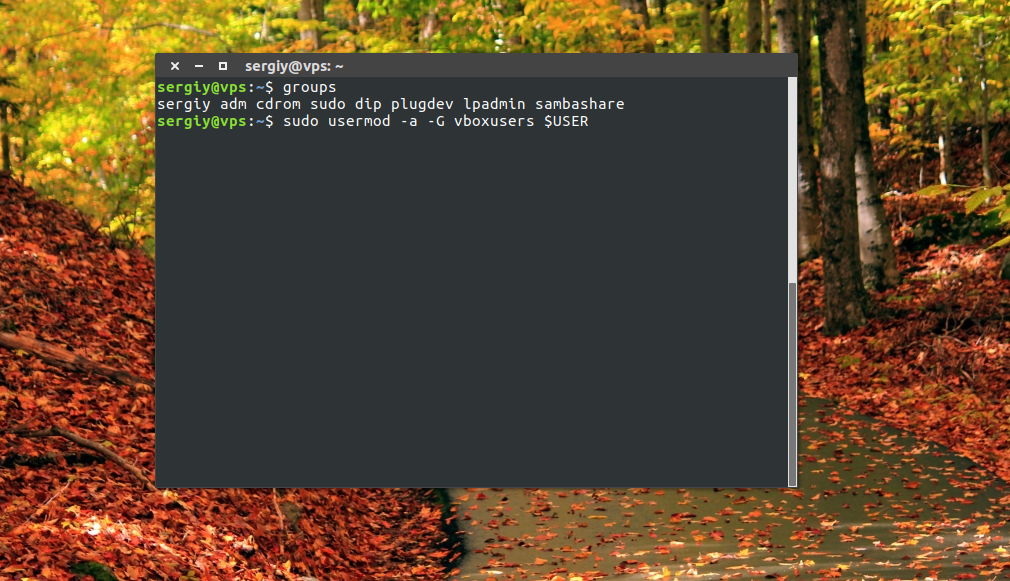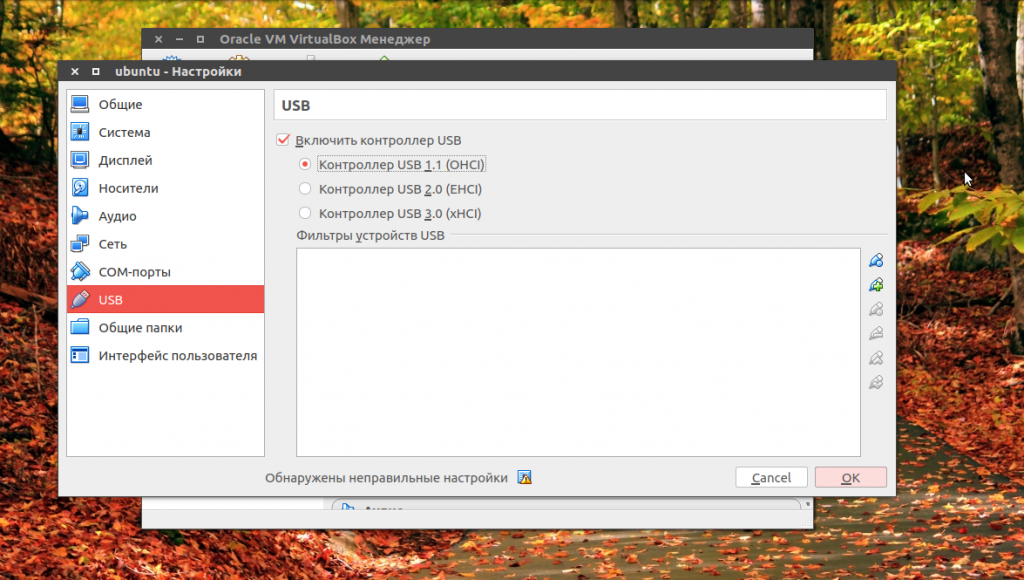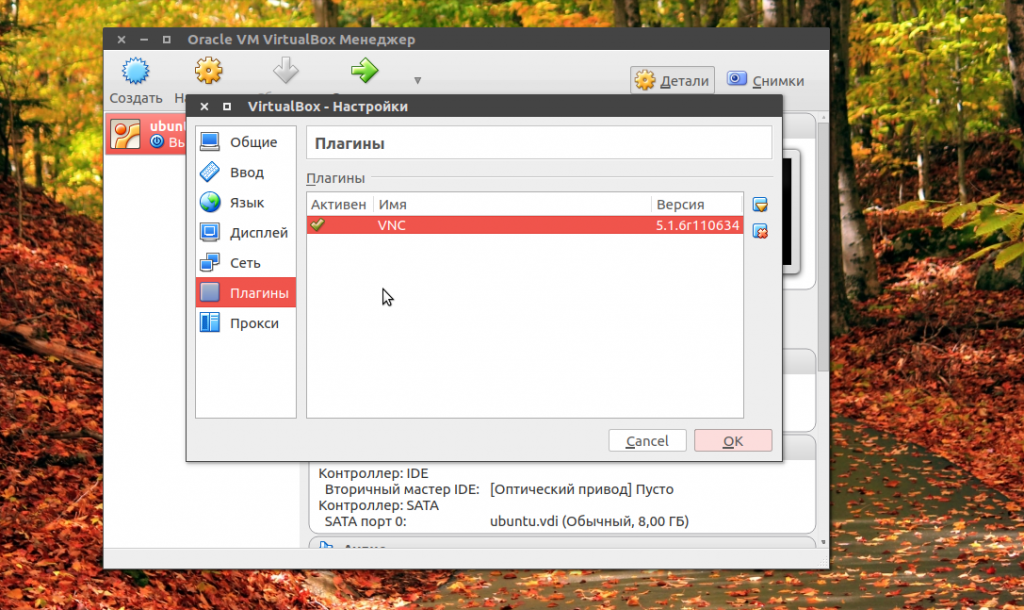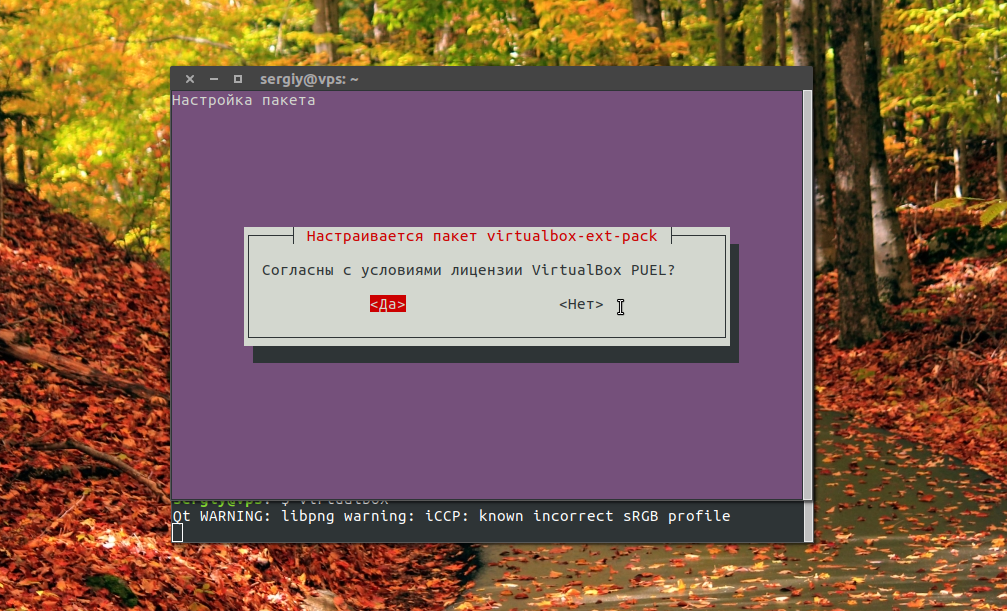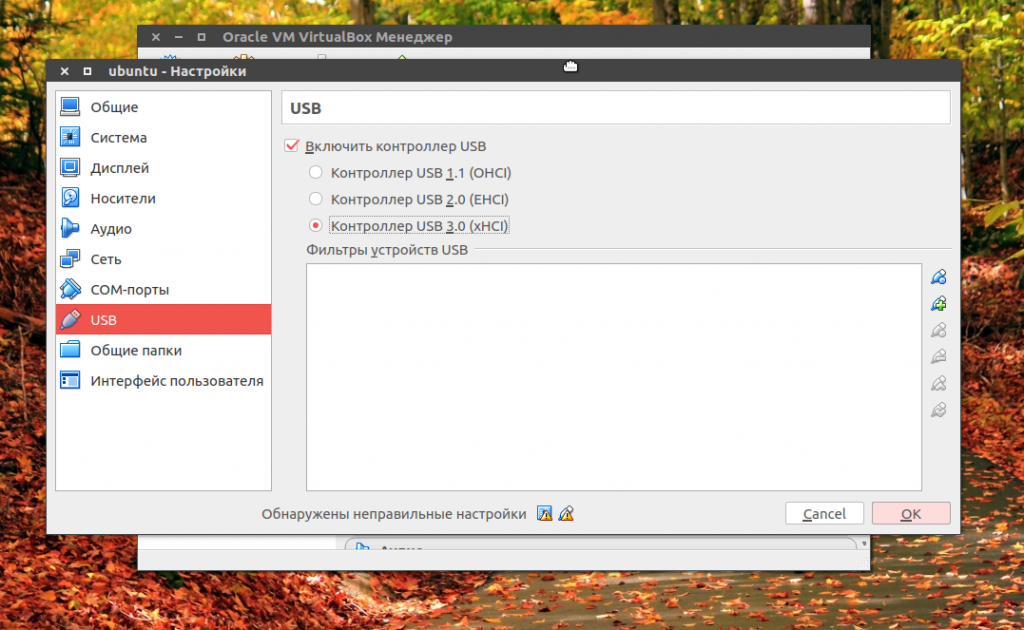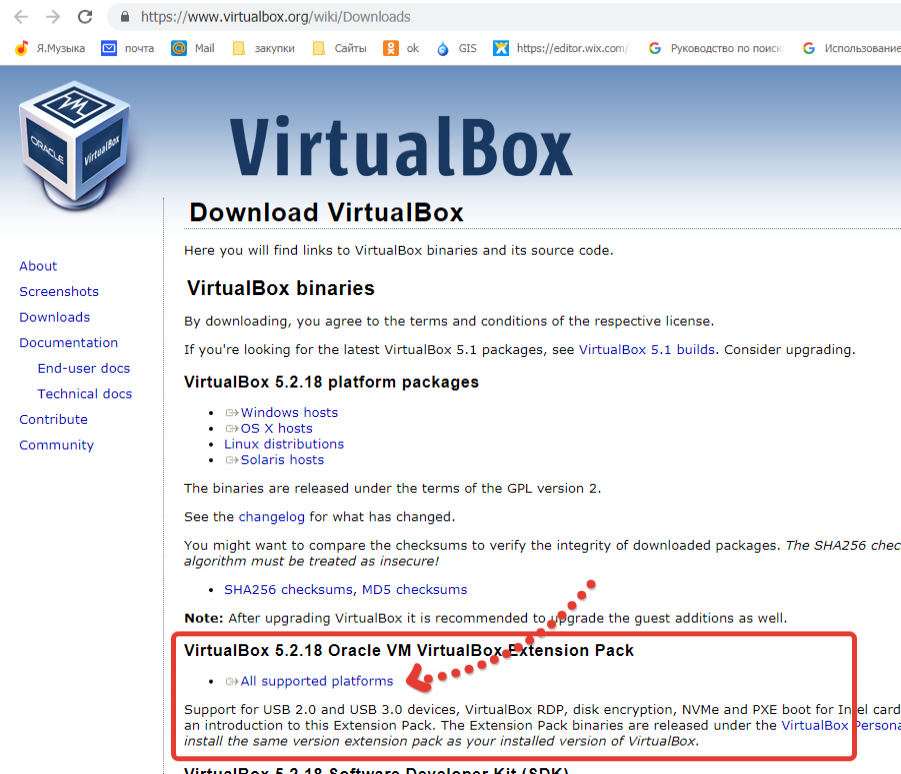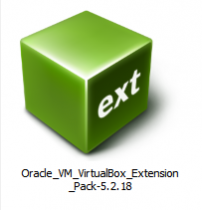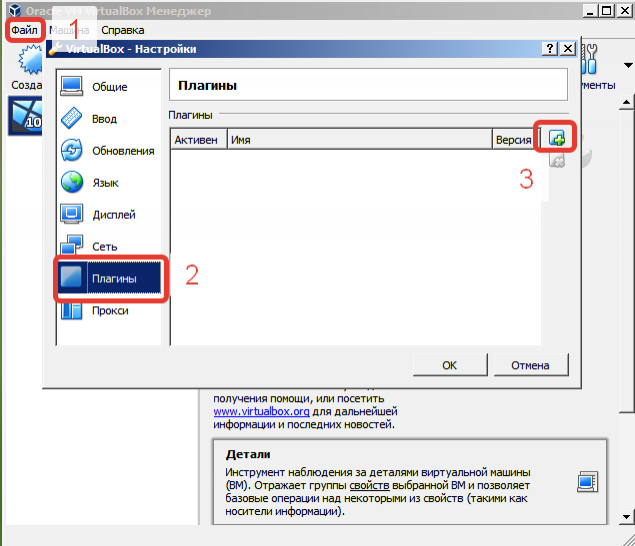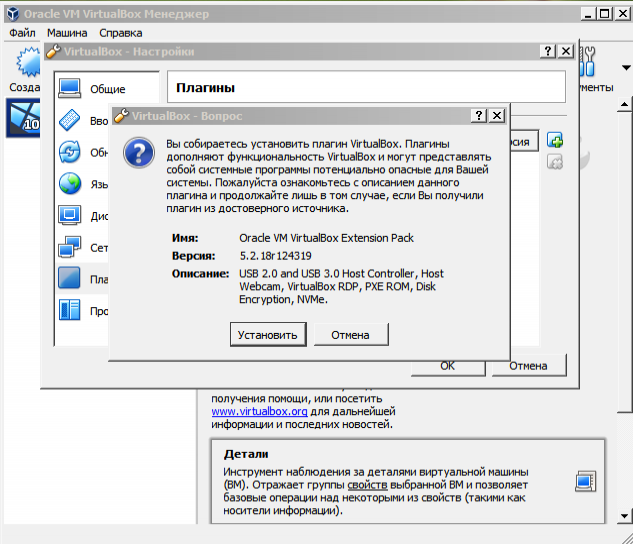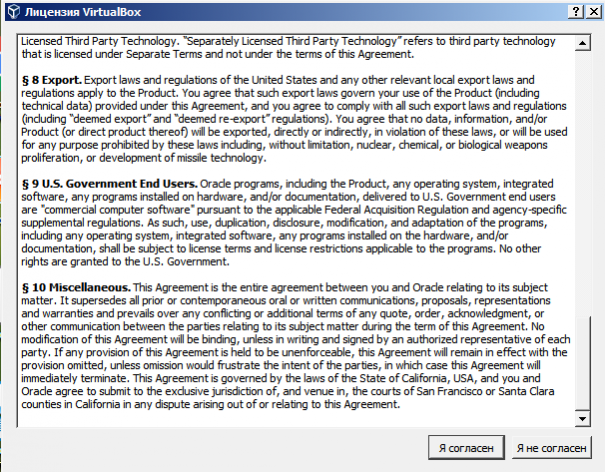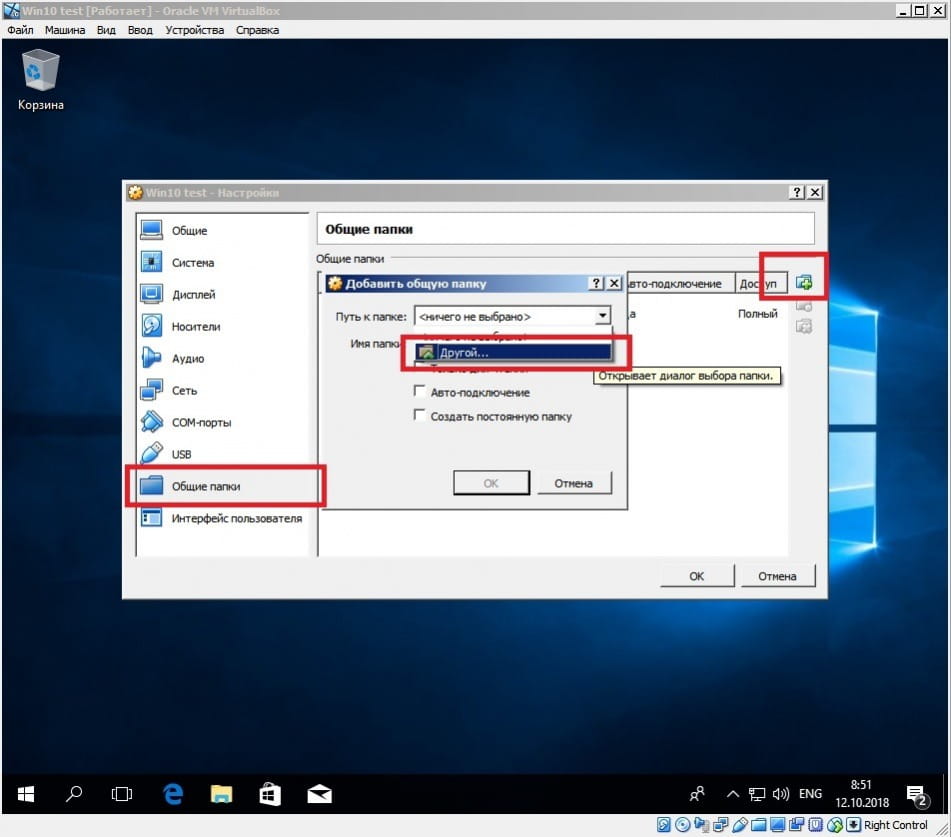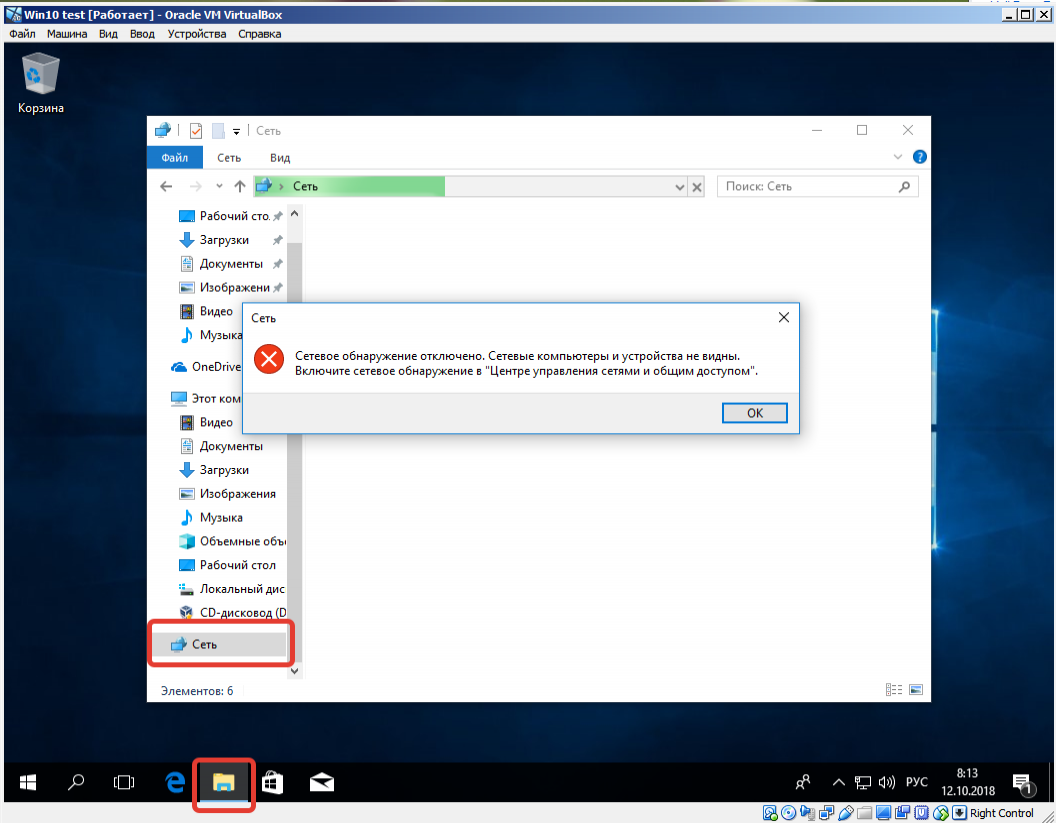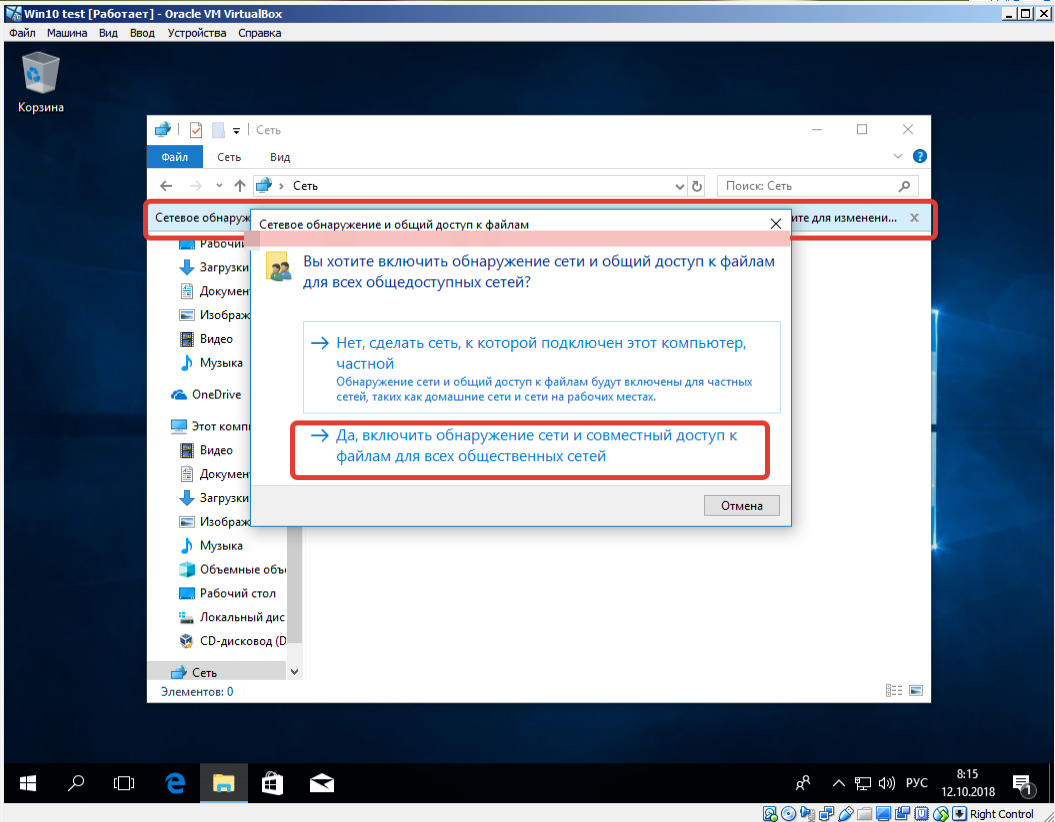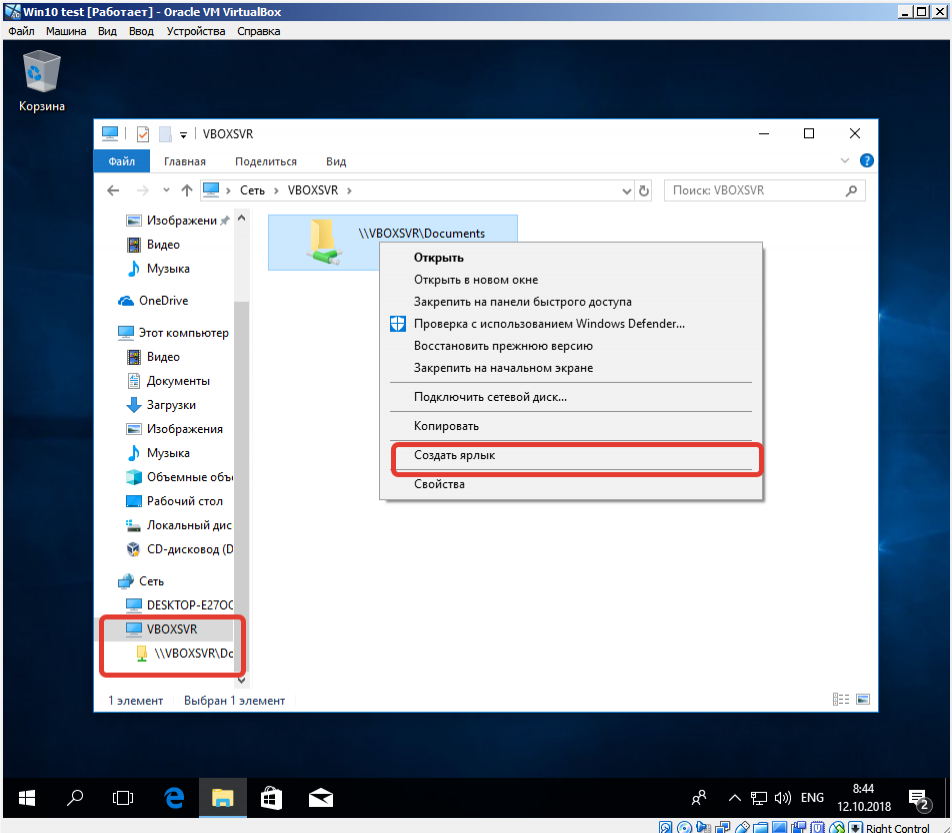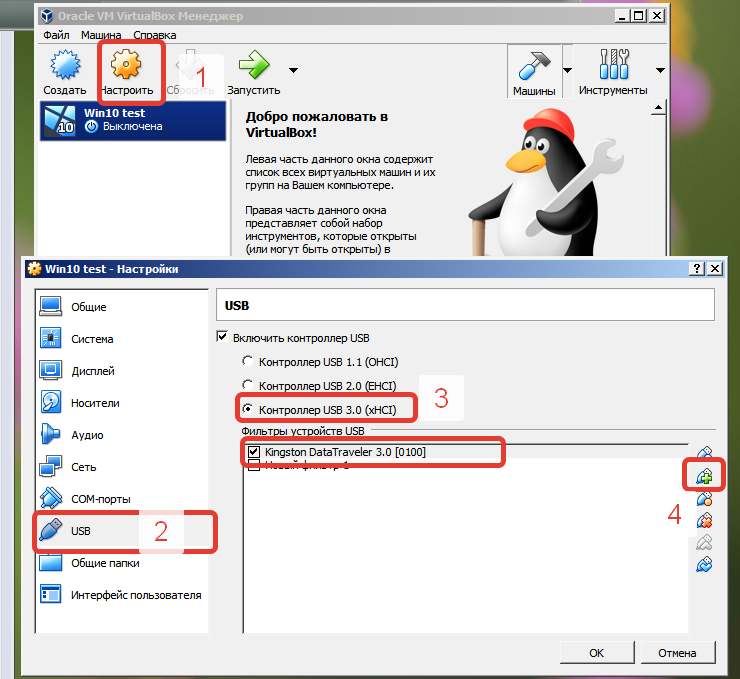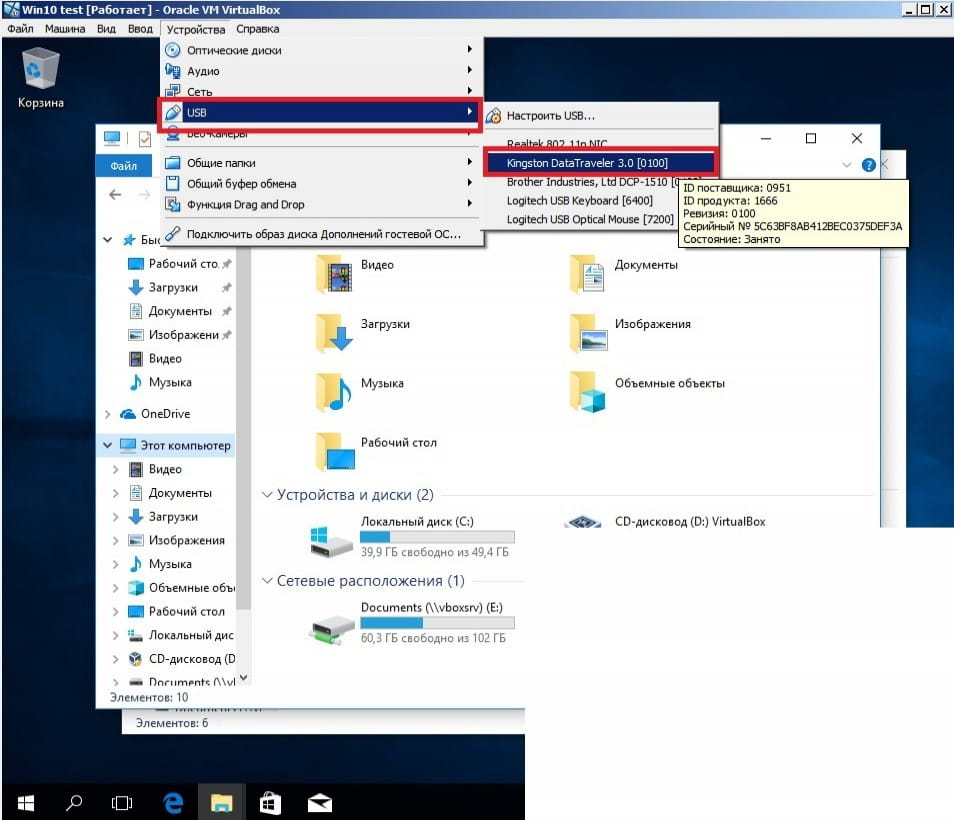Как подключить флешку к виртуальной машине virtualbox ubuntu
Virtualbox не видит USB в Ubuntu
Но многие пользователи сталкиваются с проблемой что VirtualBox не видит USB. Устройства подключены к системе и точно работают, а в меню подключения их просто нет. В этой статье мы рассмотрим что делать если virtualbox linux не видит usb устройства. Статья рассчитана в первую очередь на Ubuntu, но подойдет также пользователям других дистрибутивов.
Ошибка Virtualbox не видит USB
Чаще всего такая ошибка возникает потому что у пользователя, от имени которого вы запустили VirtualBox нет доступа к необходимым файлам. Это решается очень просто, вам достаточно добавить своего пользователя в группу vboxusers. Для этого выполните команду:
После этого вам достаточно еще раз войти в систему чтобы все заработало. Вы можете проверить обнаруживаются ли USB устройства с помощью команды:
VBoxManage list usbhost
Но это помогает не всегда. Вам также нужно посмотреть включена ли поддержка USB контроллера для виртуальной машины. Для этого откройте контекстное меню для нее и выберите пункт «Настройка», затем перейдите на вкладку «USB»:
Тут должна быть установлена галочка напротив «Включить контроллер USB», а также выбран один из доступных интерфейсов. Для поддержки USB 2.0 или USB 3.0 вам необходимо установить Virtualbox Extensions Pack. Это набор проприетарных расширений, которые включают к тому же поддержку этой технологии. Скорее всего, вы уже можете подключить usb virtualbox.
В Ubuntu 16.04 это можно сделать проще, достаточно выполнить команду:
sudo apt install virtualbox-ext-pack
Готово, после этого вы можете включить поддержку USB 3.0.
В некоторых дистрибутивах, например, семейства Red Hat, не работает usb в virtualbox, потому что поддержка подключения USB отключена из соображений безопасности. В таком случае вам придется ее включить. Для этого нужно сначала раскомментировать все строки SUBSYSTEM в /etc/udev/rules.d/60-virtualbox.conf. Это можно сделать командой:
Затем скопируйте этот файл в каталог /usr/lib/udev:
И перезагрузите наборы правил:
Теперь можете опять проверить все ли еще не видит Virtualbox usb устройства или уже все работает.
Выводы
В этой статье мы рассмотрели что делать если VirtualBox не видит USB Ubuntu или других Linux дистрибутивах. В большинстве случаев проблема решается очень просто. Надеюсь, эта информация была вам полезной.
Часть 4. Общая папка и USB устройства в VirtualBox
Установка VirtualBox Extension Pack
Для того, чтобы корректно работали общие папки и USB устройства в VirtualBox необходимо подключить плагин, который называется Extension Pack. Скачать его можно с официального сайта по адресу: https://www.virtualbox.org/wiki/Downloads
Скачанный дистрибутив выглядит так:
Все виртуальные машины должны быть выключены!
Затем запускаем VirtualBox,
В открывшемся Проводнике указываем путь к скаченному дистрибутиву.
Появится окно установки. Нажимаем кнопку Установить.
Пролистываем до конца лицензионное соглашение, иначе кнопки будут не активны.
Установка на этом закончена. Теперь можно настраивать общие папки и USB устройства.
VirtualBox. Настраиваем общую папку
Обязательно должен быть установлен Extension Pack. Если не установлен, то описание установки выше.
Создадим общую папку
Лучше выключите все виртуальные машины, хотя, как показывает практика не обязательно.
Папка подключена, теперь можно обмениваться файлами между двумя операционными системами. Давайте откроем её в гостевой системе.
Открываем проводник в гостевой системе и выбираем Сеть. Может всё заработать с первого раза, а может вылететь вот такое сообщение:
Ничего страшного нет. Те, кто хоть раз настраивал подключение к сети нового компьютера, знают что это такое. Просто нужно включить сетевое обнаружение. Нажимаем ОК и видим:
Нажимаем на полоску, появившуюся вверху окна и «Да включить обнаружение. » в появившейся панели.
Теперь, если щёлкнуть ещё раз по значку сеть, то можно увидеть нашу общую папку. Для удобства можно сделать ярлык на рабочий стол.
Virtualbox. Настраиваем USB устройства
А сейчас подключим флешку и принтер к виртуальной машине.
Обязательно должен быть установлен Extension Pack. Если не установлен, то описание установки смотрите выше.
Подключение USB флешки в VirtualBox
По умолчанию VirtualBox использует USB версии 1.1, отсюда и все проблемы. Давайте решим их и включим поддержку USB 2.0 или 3.0.
Внимание! Все виртуальные машины должны быть выключены!
Далее флешку нужно захватить гостевой системой. Запустите виртуальную машину, нажмите Устройства, USB и выберите флешку. Флешка пропадёт из основной системы и появится в гостевой. Для того, чтобы флешка опять стала видна в основной системе, нужно снять галочку по тому же пути.
ВНИМАНИЕ! USB устройства «перехватываются» виртуальной машиной, поэтому для использоваться их на физическом компьютере нужно отключить их от виртуальной машины или просто выключить виртуальную машину.
Подключение USB принтера в VirtualBox
Принтер подключается точно так же как флешка.
Запустите виртуальную машину, нажмите Устройства, USB и выберите принтер. Он пропадёт из основной системы и появится в гостевой. Для того, чтобы принтер опять стал виден в основной системе, нужно снять галочку по тому же пути.
Как настроить USB для Virtualbox?
Я использую Ubuntu Maverick и Virtual Box 3+. У меня Windows 7 Ultimate. Проблема в том, что он не обнаруживает USB-накопители в Windows 7, но USB-периферия (мышь + клавиатура) работает.
1. Установите пакет расширения
USB 1.0 поддерживается в версии, установленной из репозиториев Ubuntu (из VirtualBox> 4.x).
Все виртуальные машины должны быть отключены перед установкой расширения.
2. Стать «vboxuser»
Чтобы получить доступ к подключенному USB-устройству, пользователь хоста Ubuntu должен быть в vboxusers группе. Добавьте вашего пользователя в эту группу, выполнив следующую команду
и перезагрузите или выйдите из системы / войдите в систему.
3. Активируйте поддержку USB в VirtualBox Manager
4. Выберите хост-устройство USB для доступа от гостя
Чтобы предоставить доступ к USB-устройствам, нам нужно выбрать устройство, которое нужно отключить на хосте и включить в гостевой (это предосторожность, чтобы избежать одновременного доступа со стороны хоста и гостя). Это можно сделать из меню « Устройства» панели или щелкнув правой кнопкой мыши в нижней панели VirtualBox Manager на значке USB:
Отметьте нужное устройство в гостевой системе, снимите его, если оно требуется на хосте. Если вы не видите свое USB-устройство в этом списке, это означает, что VirtualBox не может получить доступ к вашим хост-USB-устройствам. Убедитесь, что ваш пользователь добавлен в vboxusers группу и вы перезапустили хост.
Выбранное устройство будет сразу же доступно от гостя. Гость Windows может потребоваться дополнительные драйверы.
[опционально] Используйте фильтры USB для постоянного доступа в гостевой
Определив фильтры USB, мы можем определить устройства USB, которые будут автоматически представлены гостю при загрузке гостевой ОС.
Нажмите на зеленый + символ справа, чтобы добавить известное устройство.
Обратите внимание, что некоторые устройства могут привести к ошибке загрузки гостя. Мы не можем использовать эти устройства для фильтров.
Установить gnome-system-tools b / c. Старый пользовательский интерфейс и группы не доступен по умолчанию 11.10.
После завершения установки откройте пользователя и группы из панели запуска
sudo nano /etc/group
Добавьте своего пользователя в vboxusers строку или создайте его, если необходимо.
Как указал Таккат, чтобы получить полную поддержку USB-устройств, вам необходимо установить полную версию Virtualbox (не OSE).
У меня есть ppa для «официальной» виртуальной коробки:
У меня такая же проблема. Перепробовав все остальные решения, я понял свою проблему.
Я скачал virtualbox из Центра программного обеспечения Ubuntu, в котором не было последней версии virtualbox, поэтому я случайно загрузил неправильную версию «Oracle VM VirtualBox Extension Pack».
Решение:
Все равно у меня сработало.
В Ubuntu 16.04 LTS, после первоначальной установки с
Я также должен был:
Тогда я мог бы включить поддержку USB 2/3 в настройках машины.
Что на virtualbox-ext-pack самом деле делает, так это загружает необходимые файлы с http://download.virtualbox.org/virtualbox и предлагает вам принять лицензию перед установкой.
Вам, вероятно, придется ввести свой пароль, чтобы разрешить установку, и добавить Y (как в да), чтобы завершить установку пакетов.
Затем вам нужно нажать на Дополнительные настройки для вашего пользователя и ввести свой пароль.
Вас могут попросить ввести пароль еще раз. Затем нажмите « Закрыть», выйдите и снова войдите в систему.
Когда вы запустите VirtualBox, вы увидите целую кучу новых USB-устройств.
How to set up USB for Virtualbox?
I’m using Ubuntu Maverick and Virtual Box 3+. I have Windows 7 Ultimate. The problem is that it doesn’t detect USB drives in Windows 7, but USB peripherals (mouse + keybord) are working.
9 Answers 9
1. Install Extension Pack
USB 1.0 is supported in the version installed from the Ubuntu repositories (from VirtualBox > 4.x).
For USB 2.0 and USB 3.0 we need to install the free (but closed source) VirtualBox Extension Pack (NOT the «platform packages») from the VirtualBox download page. If you had installed VirtualBox from the repositories you have to make sure to choose the extension pack for the right version of VirtualBox. You can see the version of your installed VirtualBox in the help > About VirtualBox menu. For regular updates and bug fixes, it is recommended to install the most recent VirtualBox version from the Oracle repository.
All virtual machines need to be powered off before installing the extension.
2. Become a «vboxuser» in Host machine (local machine)
To be able to get access to an attached USB device, the Ubuntu host user needs to be in the vboxusers group. Add your user to this group by running the following command
and reboot or logout/login.
3. Activate USB support in VirtualBox Manager
If these settings are greyed out, you need to shut down the virtual machine.
4. Select host USB device for access from the guest
To grant access to USB devices we need to select a device to disable in the host and to enable in the guest (this is a precaution to avoid simultaneous access from host and guest). This can be done from the panel Devices menu or by right mouse click in the bottom panel of the VirtualBox Manager on the USB icon:
Tick the device you need in the guest, untick it if you need it in the host. If you can’t see your USB device in that list, it means that VirtualBox cannot access your host USB devices. Make sure your user is added to the vboxusers group and that you restarted your host.
The selected device will immediately be accessible from the guest. A Windows guest may need additional drivers.
[optional] Use USB filters for permanent access in the guest
By defining USB filters we can define USB devices that will automatically be presented to the guest when booting the guest OS.
Click on the green + symbol on the right to add a known device.
Note, that some devices may lead to a boot failure of the guest. We can not use these devices for filters.
Read more on USB support in the VirtualBox User Manual.
Install gnome-system-tools b/c The old Users and Groups GUI is not available by default on 11.10
After the installation finished Open user and groups from launcher
Select your username click on Manage Groups and select vboxusers and click add.
sudo nano /etc/group
Add your user to the vboxusers line, or create one if necessary.
As Takkat has pointed out, to get full USB device support, you’ll need to install the full version of Virtualbox (not the OSE).
The ppa I have for the «official» virtualbox is here:
In Ubuntu 16.04 LTS, after the initial install with
Then I could enable USB 2/3 support in the machine settings.
What the virtualbox-ext-pack actually does, is download the required files from http://download.virtualbox.org/virtualbox and prompt you to accept the license before installing.
I had the same problem. After trying all the other solutions I realised my problem.
I had downloaded virtualbox from the Ubuntu Software Center, which didn’t have the latest version of virtualbox, so I had accidently downloaded the wrong version of «Oracle VM VirtualBox Extension Pack».
Solution:
Worked for me anyway.
I had the same problem and fixed it by clicking in the VirtualBox group of my user. You can access it installing gnome-system-tools (it does not come with Ubuntu 12.04 Precise Pangolin), either via the Ubuntu Software Center, Synaptic or by typing in the terminal:
You will probably have to enter your password to allow the installation and add a Y (as in yes) to finish installing the packages.
Then you head to your Dash home and type users. You will see two applications. The good one is Users and Groups.
You then have to click on Advanced settings for your user and enter your password.
Now you will be shown a window with three tabs. Click on User Privileges. Find the line that says Use Virtualbox virtualization solution and then OK.
You may be asked to enter your password again. Then click on Close and log-out and log-in again.
When you start VirtualBox, you should see a whole bunch of new USB devices.
VS Web School
26 мая 2014 г.
Как добавить поддержку USB в Virtualbox на Ubuntu 14.04, 16.04
Иногда возникает вопрос как подключить USB флешку к в Virtualbox на Ubuntu. В моем случае это Ubuntu 14.04.
Сначала добавляем себя в группу virtualbox.
Откроем терминал командой Ctrl +Alt + T
Запускаем в терминале команду:
$ sudo gedit /etc/group
ищем строку vboxusers:x:129: и дописываем туда имя пользователя.
У вас вместо 129 могут быть другие цифры.
Для того чтобы узнать имя пользователя используйте следующие команды:
Сохраните документ Ctrl + S.
После чего напишите в терминале:
$ getent group vboxusers
У меня получилось vboxusers:x:129:vlad
Затем в свойствах виртуальной машины отмечаем галочками опции «Enable USB Controller» и «USB 2.0″. Также в разделе USB Device Filters можно добавить фильтр на автозапуск необходимого устройства.
Еще понадобится установить Oracle VM VirtualBox Extension Pack для поддержки USB контролера.
Скачиваем наше дополнение нажав на ссылку «All supported platforms». Переходим в папку Downloads и кликаем по нашему файлу два раза, появится сообщение, где можно кликнуть по кнопке Install.
Нужно согласится с лицензионным соглашением.
Жмем «OK». Перезагружаем компьютер.